在 Bohrium 上提交任务
当前 Bohrium 针对用户的不同使用场景,提供了两种不同的提交作业方式,参考使用场景如下:
| 使用场景 | 建议提交方式 |
|---|---|
| 对 Linux 命令不熟悉,对软件使用参数不熟悉 | 网页提交 |
初次使用 Bohrium, 不会使用 Bohrium CLI,不会写 job.json 等 | 网页提交 |
| 熟悉 Linux 命令以及 Bohrium 作业提交命令的高阶用户 | 命令行提交 |
网页提交任务
Bohrium 预置了用户常用的科学计算软件,您只需准备好输入文件,即可在 1 min 内快速提交计算任务。
基本流程
在 Bohrium 左侧菜单栏选择“新建任务”;
选择所需使用软件,按照步骤上传文件,设置参数;
提交后可查看对应任务的计算过程及结果。
具体操作
1. 设置任务基础信息
点击 Bohrium 左侧菜单栏的“新建-任务”按钮,进入网页提交任务页面,如下图中红框所示:
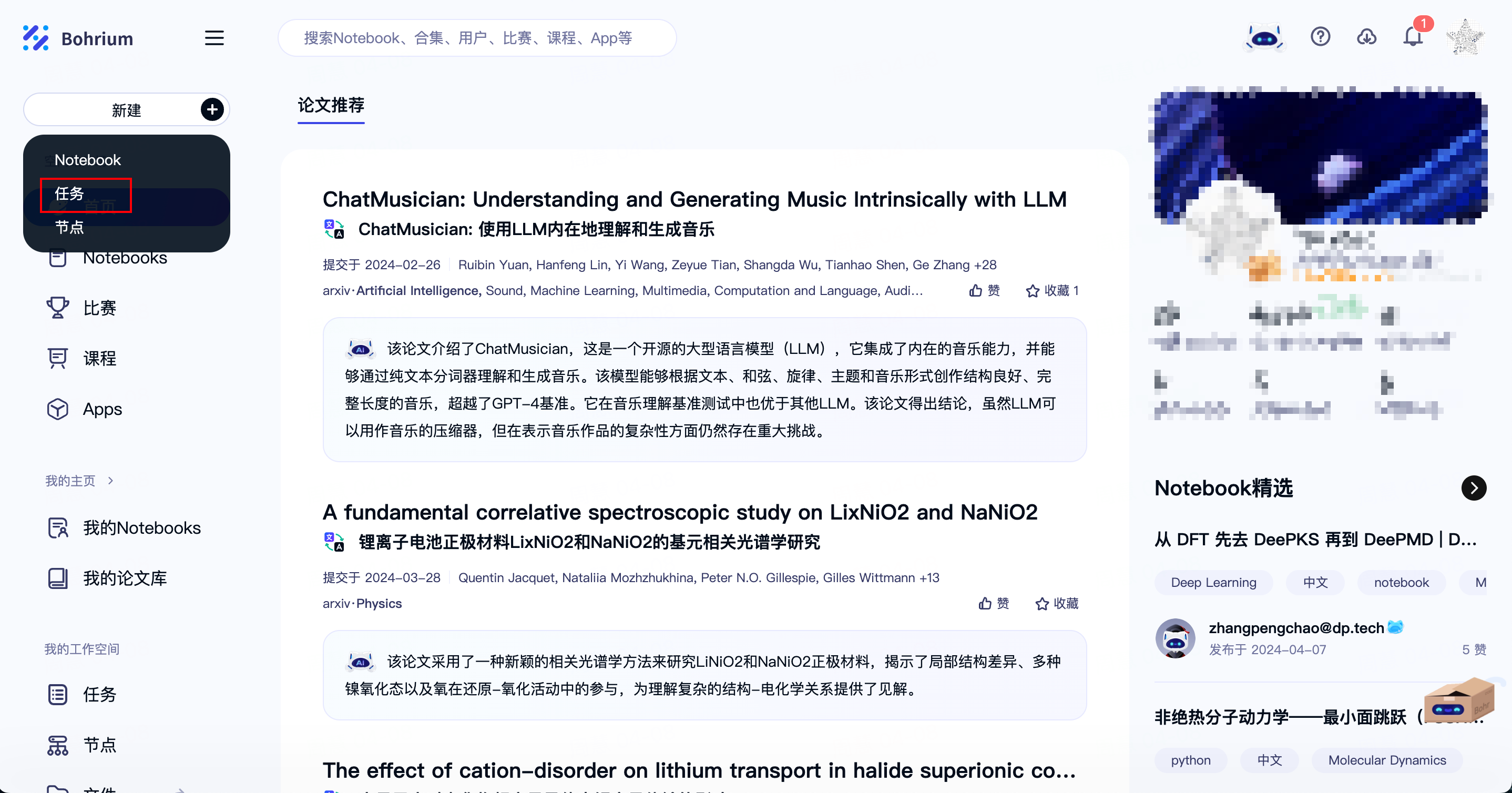
任务基础信息包括任务名称和任务所属项目:
任务名称填充了默认值,您可根据实际需要进行更改;
所属项目处需要选择任务所归属的项目,该任务将直接使用该项目的创建者余额;如您没有项目,可在此处进行创建,点击“新建项目”,输入项目名称即可。
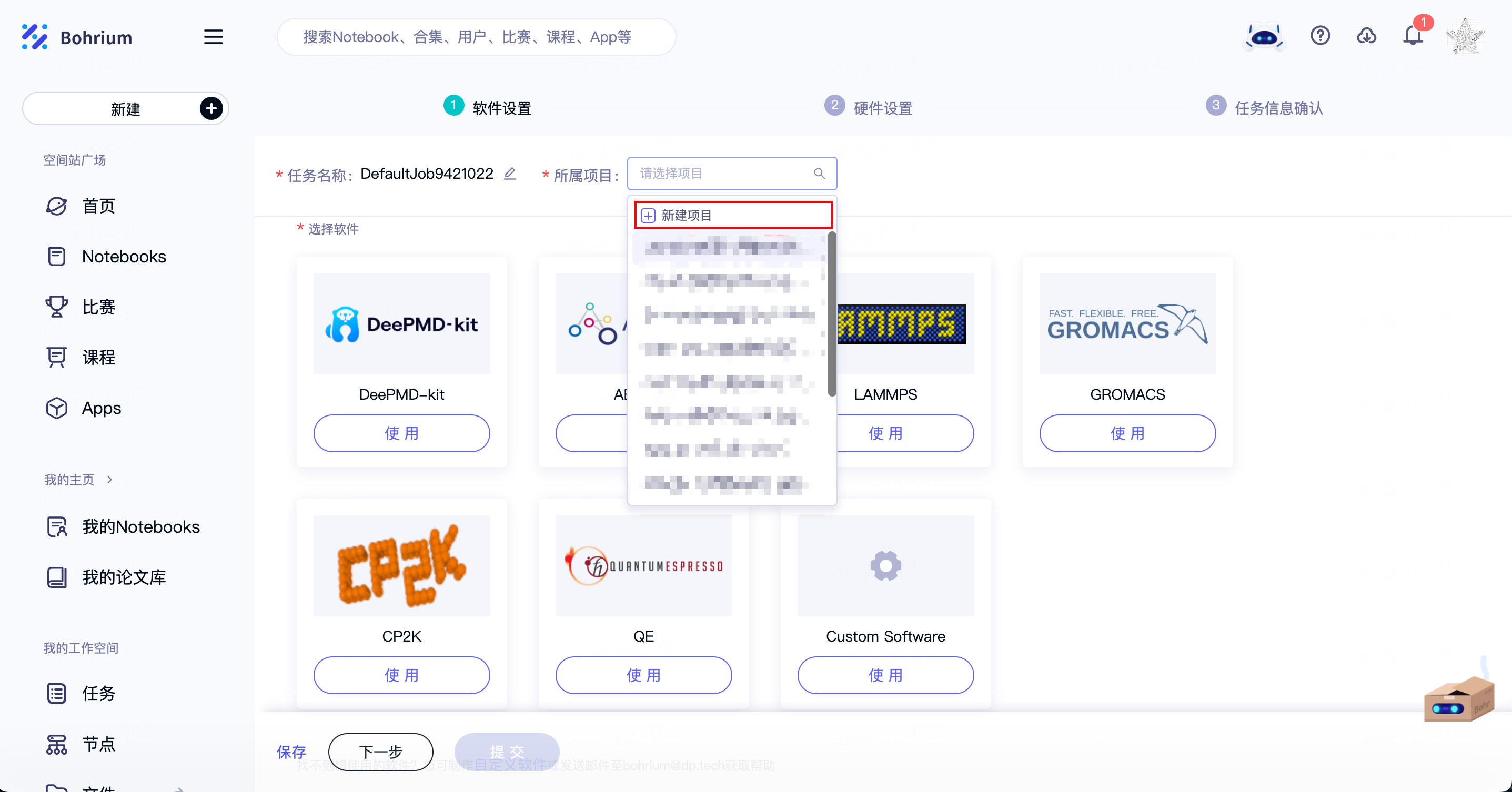
2. 选择软件并设置参数
您可在软件列表处选择您所需要使用的软件,如列表内没有您需要的软件,您可联系企业微信 17710231129 获取帮助。点击需要使用的软件,即可进入该软件的具体设置,本教程以 ABACUS 为例:
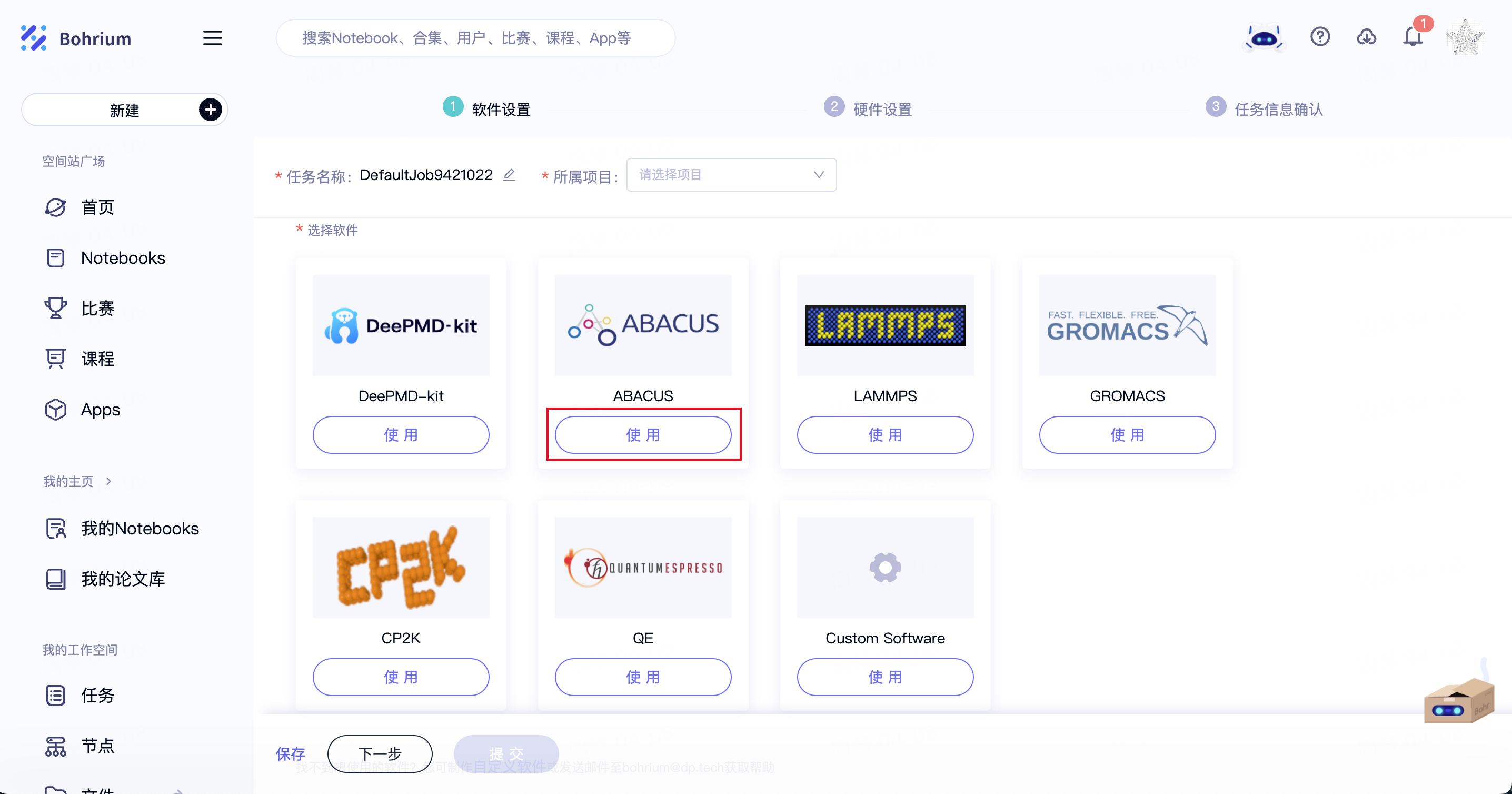
点击“本地上传”,上传您需要用于计算的输入文件,如下图标号 1 ;
选择所需软件具体版本,如下图标号 2,如没有您需要的版本,请联系企业微信 17710231129 获取帮助。
系统会根据您选择的软件版本,自动填入运行软件所需的 command,如下图标号 3。
注意 部分软件的 command 内需要填入 input_file,您可在已上传的输入文件列表内选择对应文件,系统会自动填充。
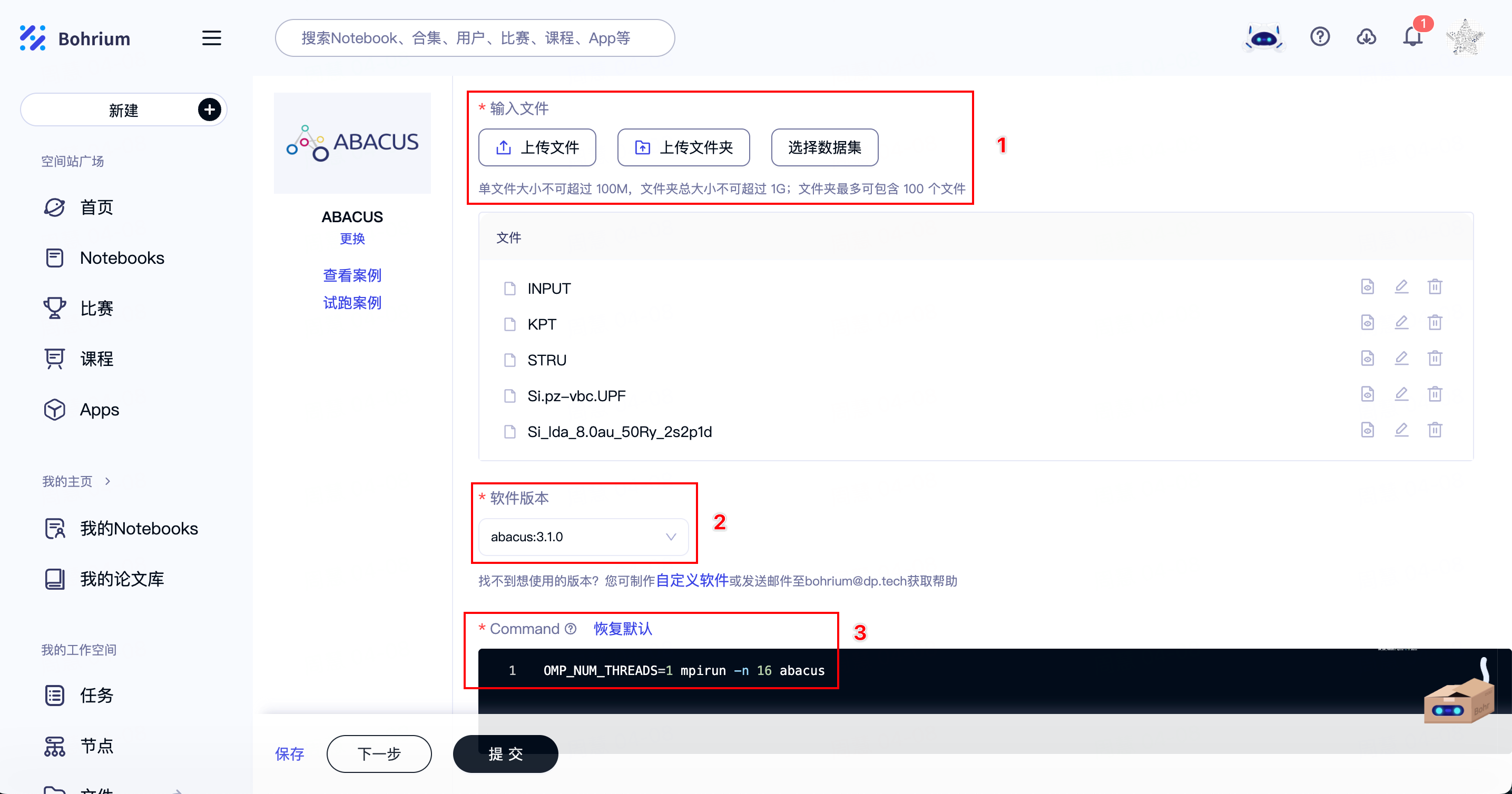
3. 硬件设置
完成软件设置后,点击“下一步“进入硬件设置,您可在此处选择您所需要的计算机器配置。如您不知道选择何种配置,直接使用系统默认填入的推荐值即可。
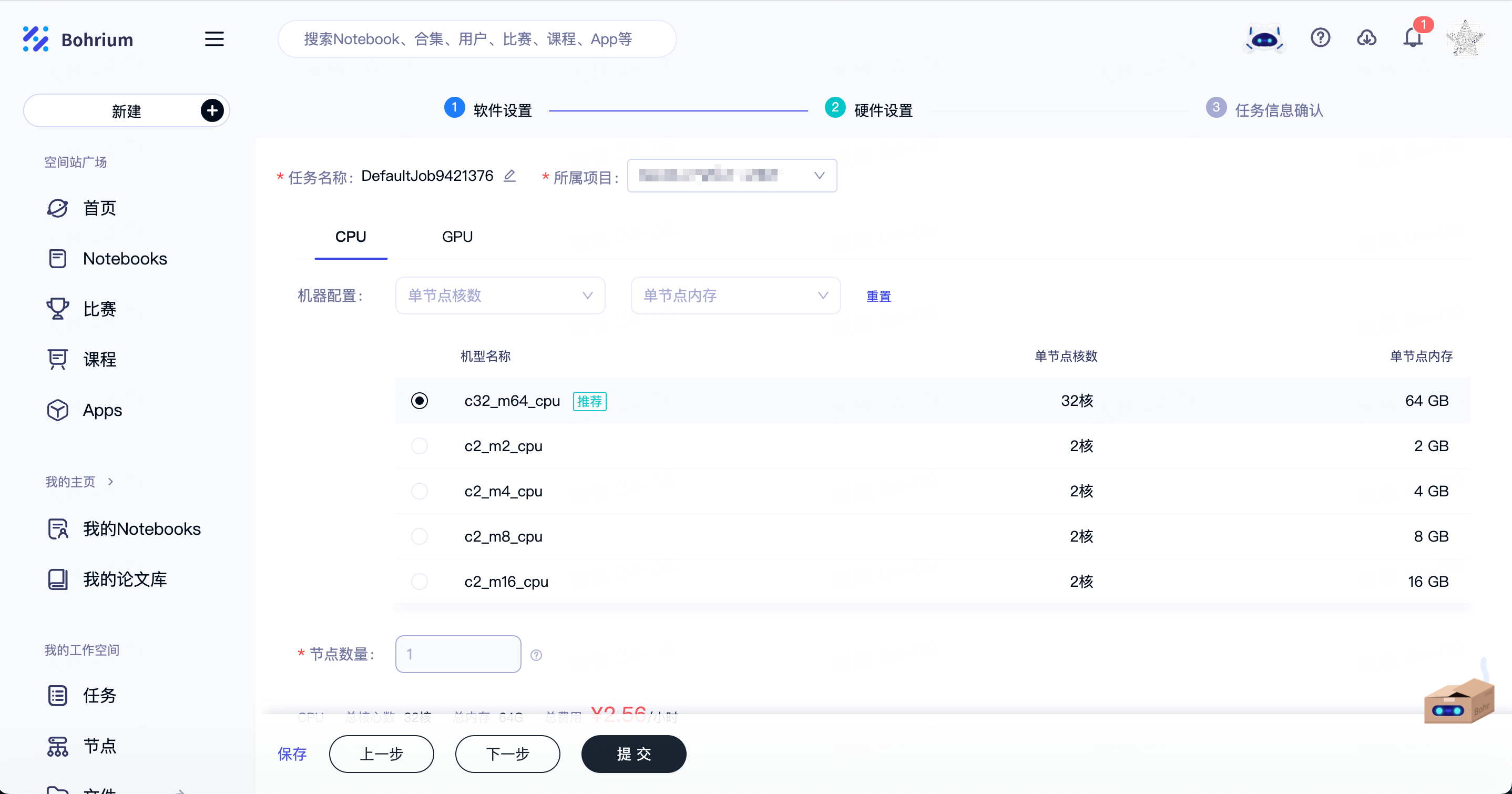
4. 参数确认并提交任务
软件硬件均设置完成后,可进行“任务信息确认”,如无问题则可进行任务提交。
注意 必填项全部填写无误,“提交”按钮才会亮起,如按钮未亮起,请检查必填项是否正确填写。
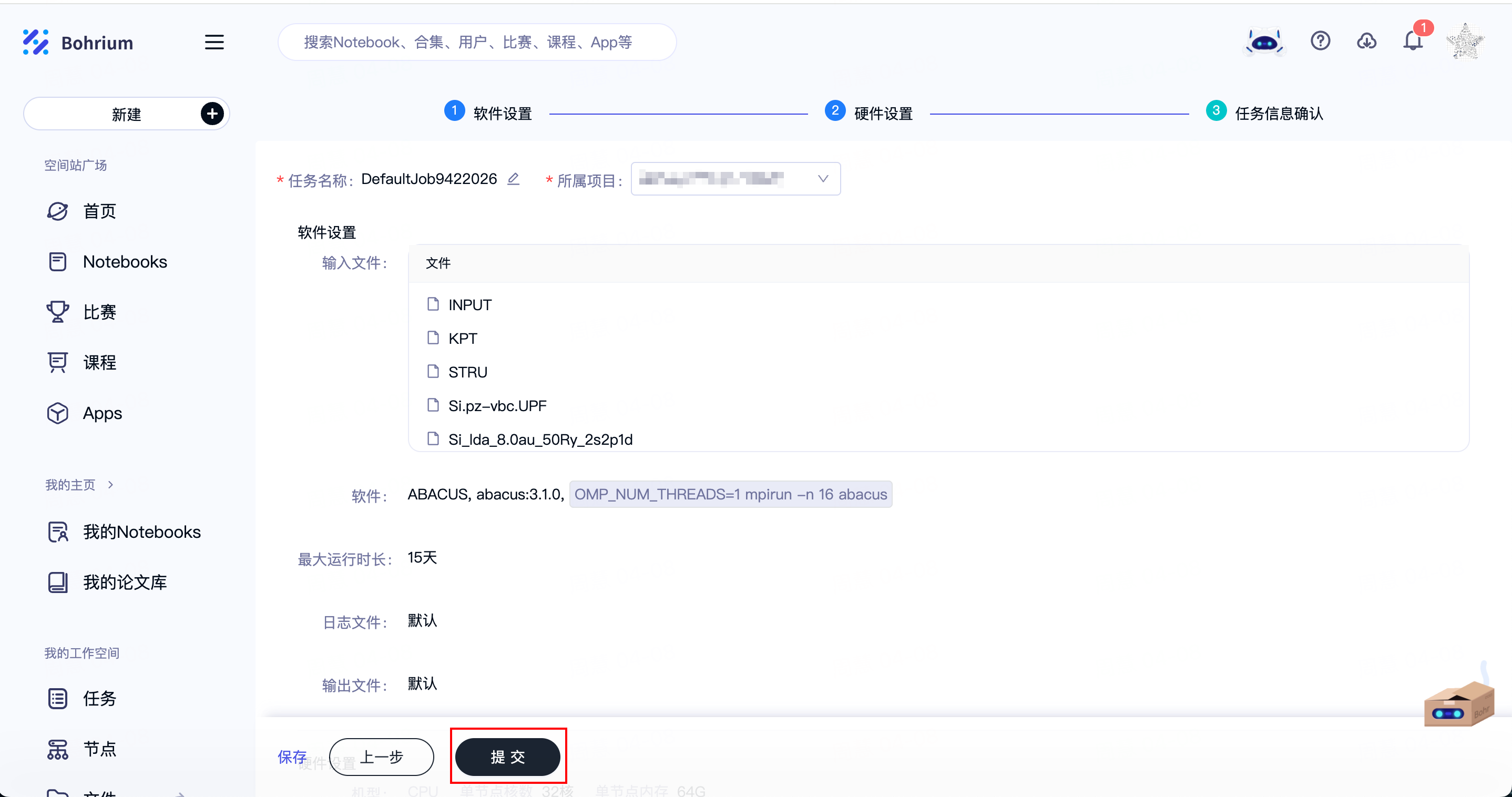
命令行提交任务
您可以在命令行提交任务文档中了解如何在 Bohrium 平台使用命令行提交任务。
查看任务
您可以在监控任务文档中了解如何在 Bohrium 平台查看任务状态。
下载结果
您可以在结果下载文档中了解如何在 Bohrium 平台下载任务结果。